如何在PowerPoint中快速批量插入图片?
尤其是电子图片展,往往需要在幻灯片中插入大量图片,根据版面需要每张幻灯片只放一张或两张图片。如果按照常规的方法插入这么多图片,并且设置图片的布局,会花费很多时间。今天,边肖给有需要的朋友介绍了一个简单的方法:如何在PowerPoint中快速批量插入图片。
软件名称:PowerPoint2017简体中文免费完整版软件大小:60.7MB更新时间:2016-12-12现在下载步骤。
打开PowerPoint软件,点击“插入”“图片”“新建相册”,在弹出的[相册]窗口中选择“文件/磁盘”,在本地磁盘中选择所有需要批量插入的图片,点击“插入”。
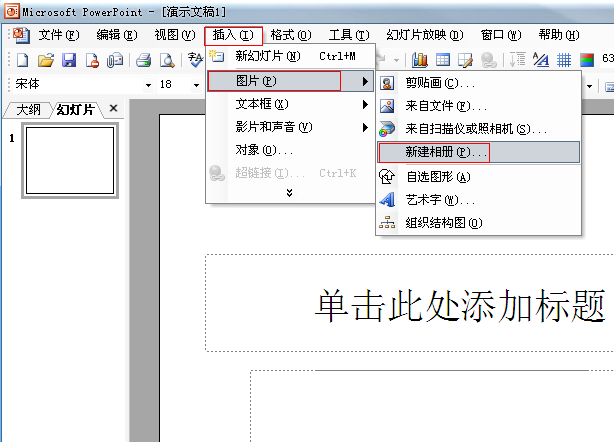
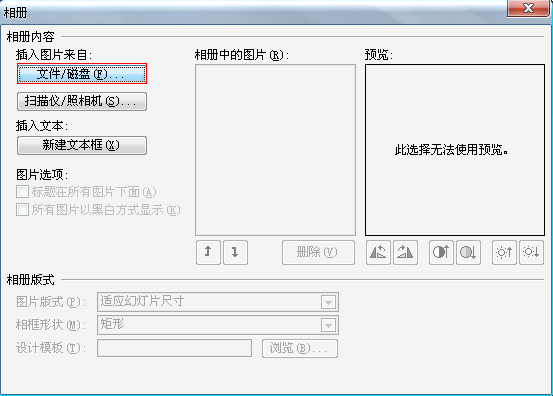
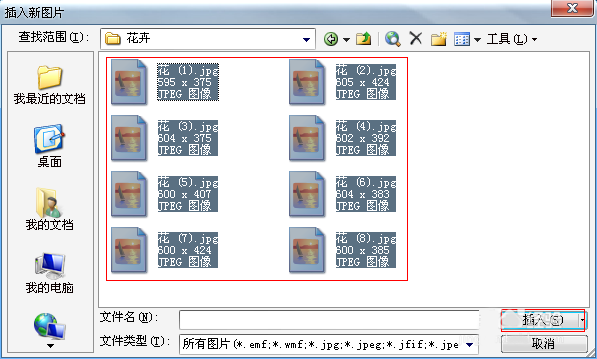
2.在新弹出的【相册】窗口中设置各种参数,尤其是“图片布局”和“相框形状”的设置。这里以“图片布局”为“一张图片”,“相框形状”为“圆角矩形”为例。
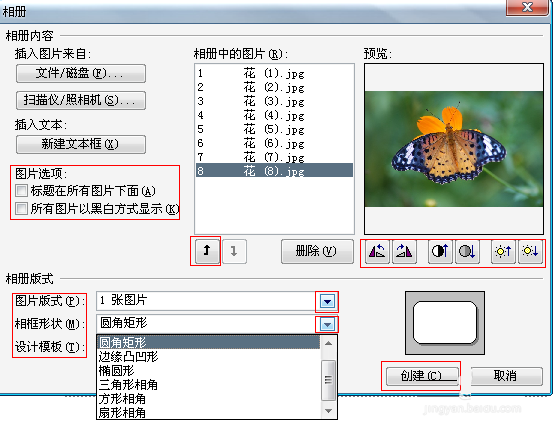
3.这时你批量插入的图片已经以精美简洁的相册形式出现;您可以选择在第一张幻灯片上设置相册的名称、背景颜色和其他个性特征。
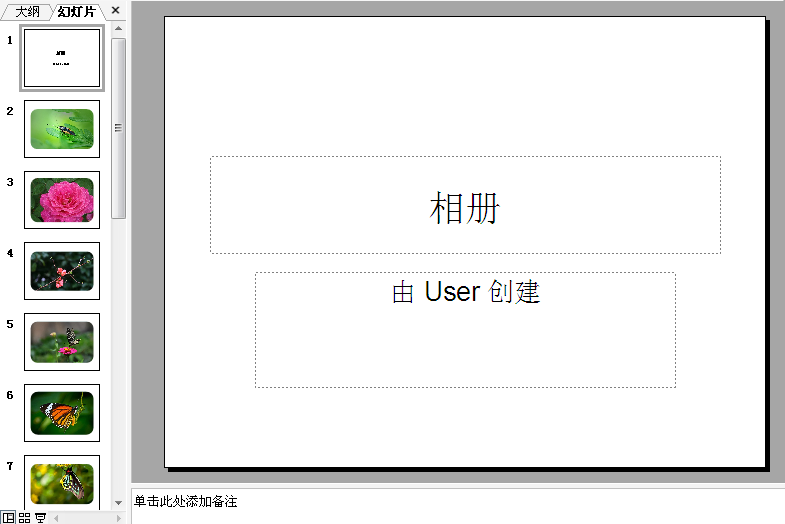


以上就是如何在PowerPoint中快速批量插入图片。你学会了吗?希望这篇文章的介绍能给大家带来一些帮助!
版权声明:如何在PowerPoint中快速批量插入图片?是由宝哥软件园云端程序自动收集整理而来。如果本文侵犯了你的权益,请联系本站底部QQ或者邮箱删除。

















